Šajā pamācībā būs sniegts visaptverošs ceļvedis, kā izmantot mākslīgā intelekta tehnoloģiju programmā Adobe Photoshop , lai atlasītu, noņemtu vai aizstātu konkrētus objektus. Adobe Firefly ir revolucionizējusi attēlu rediģēšanas iespējas un ļauj sasniegt iespaidīgus rezultātus ar dažiem klikšķiem. Neatkarīgi no tā, vai vēlaties noņemt kādu objektu vai aizstāt to ar citu, šeit soli pa solim uzzināsiet, kā efektīvi izmantot šo rīku.
Galvenie secinājumi
- Izmantojiet objektu atlases rīku, lai attēlā atzīmētu konkrētas jomas.
- Ģeneratīvā aizpildīšana ļauj aizstāt vai noņemt objektus ar ievērojamiem rezultātiem.
- Lai nodrošinātu optimālu rediģēšanu, pārliecinieties, ka ap noņemamo objektu ir atstāts pietiekami daudz vietas.
Soli pa solim
1. Atveriet attēlu un sagatavojiet
Sāciet, atverot jaunu attēlu programmā Adobe Photoshop. Šajā piemērā mēs izmantosim attēlu, kas izveidots ar programmu Midjourney. Pirmais solis ir ielādēt attēlu un pārliecināties, ka jums ir pieejami objektu atlases rīki.
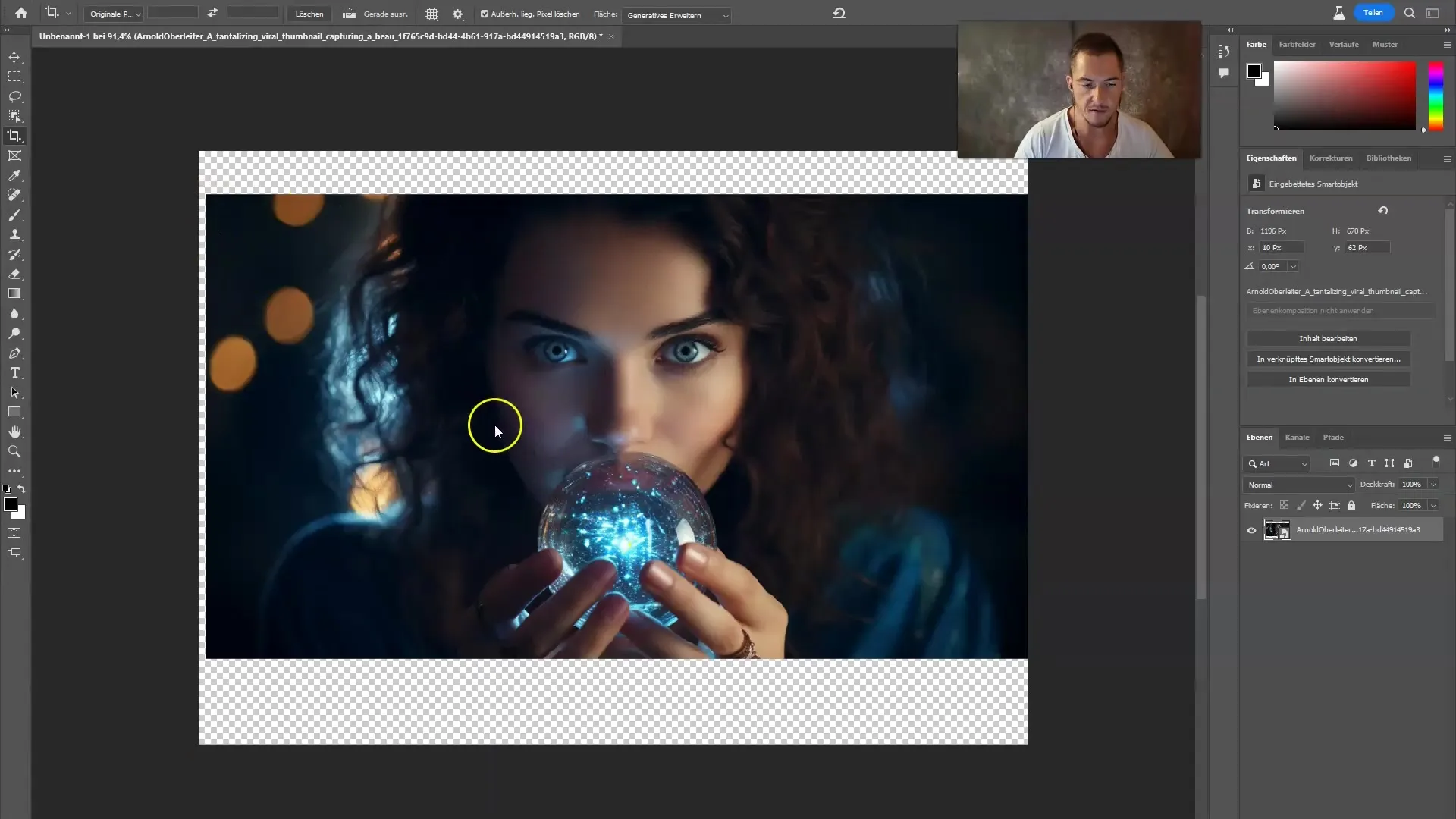
2. Aktivizējiet objektu atlases rīku
Noklikšķiniet uz attiecīgās objektu atlases rīka pogas rīku joslā. Šo rīku var izmantot, lai atlasītu dažādus objektus attēlā. Piemēram, ja attēlā vēlaties atlasīt kristāla bumbu, vienkārši noklikšķiniet uz objekta.
3. Konkrēta objekta atlase
Jums ir iespēja atlasīt dažādus objektus attēlā. Piemēram, noklikšķinot uz cilvēka matiem, uzreiz tiks atlasīts viss cilvēks. Tomēr šajā pamācībā mēs mēģināsim aizstāt konkrētu objektu, nevis veikt pilnīgu atlasi.
4. Piemērojiet ģeneratīvo aizpildījumu
Kad esat atlasījis vēlamo objektu, dodieties uz ģeneratīvās aizpildīšanas opciju. Atlasiet vēlamā objekta veidu, piemēram, golfa bumbiņu. Vienkārši noklikšķiniet uz pogas ģenerēt, lai redzētu jauno objektu priekšskatījumu.
5. ģeneratīvās aizpildīšanas variācijas
Šis rīks bieži vien piedāvā vairākus jūsu jaunā objekta variantus. Mūsu piemērā mēs iegūstam trīs dažādus golfa bumbiņas variantus. Izmantojiet iespēju apskatīt katru variantu, lai izvēlētos labāko. Acīmredzot ģeneratīvie aizpildījumi nodrošina ievērojamus rezultātus.
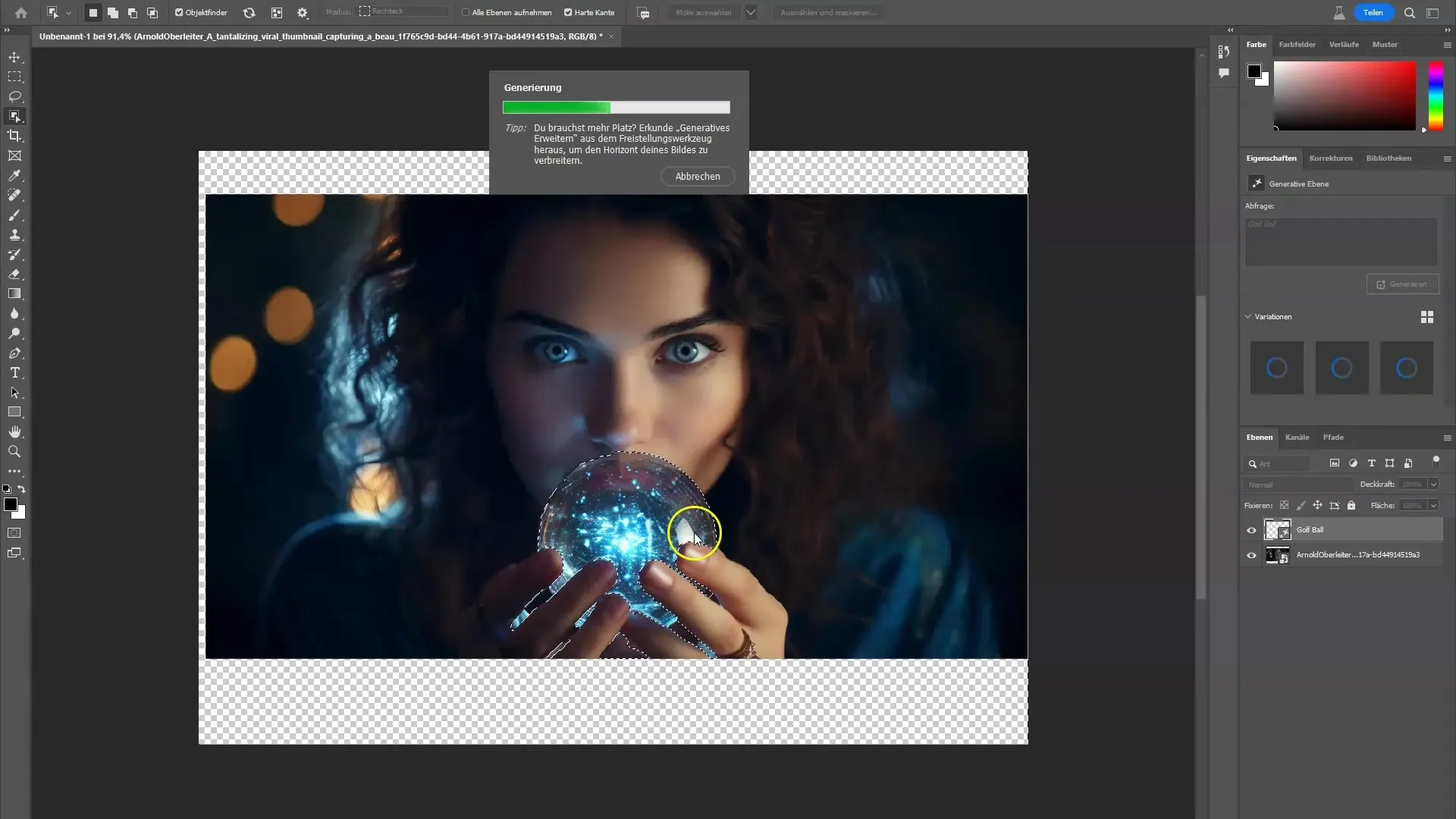
6. Veiciet papildu pielāgojumus
Tagad, kad esat apmierināts ar pirmo ģenerēšanu, joprojām ir iespēja eksperimentēt ar turpmākajiem iestatījumiem. Piemēram, varat pielāgot pikseļu skaitu, lai vēl vairāk uzlabotu attēlu. Noklikšķiniet uz "Ģenerēt", lai turpinātu procesu.
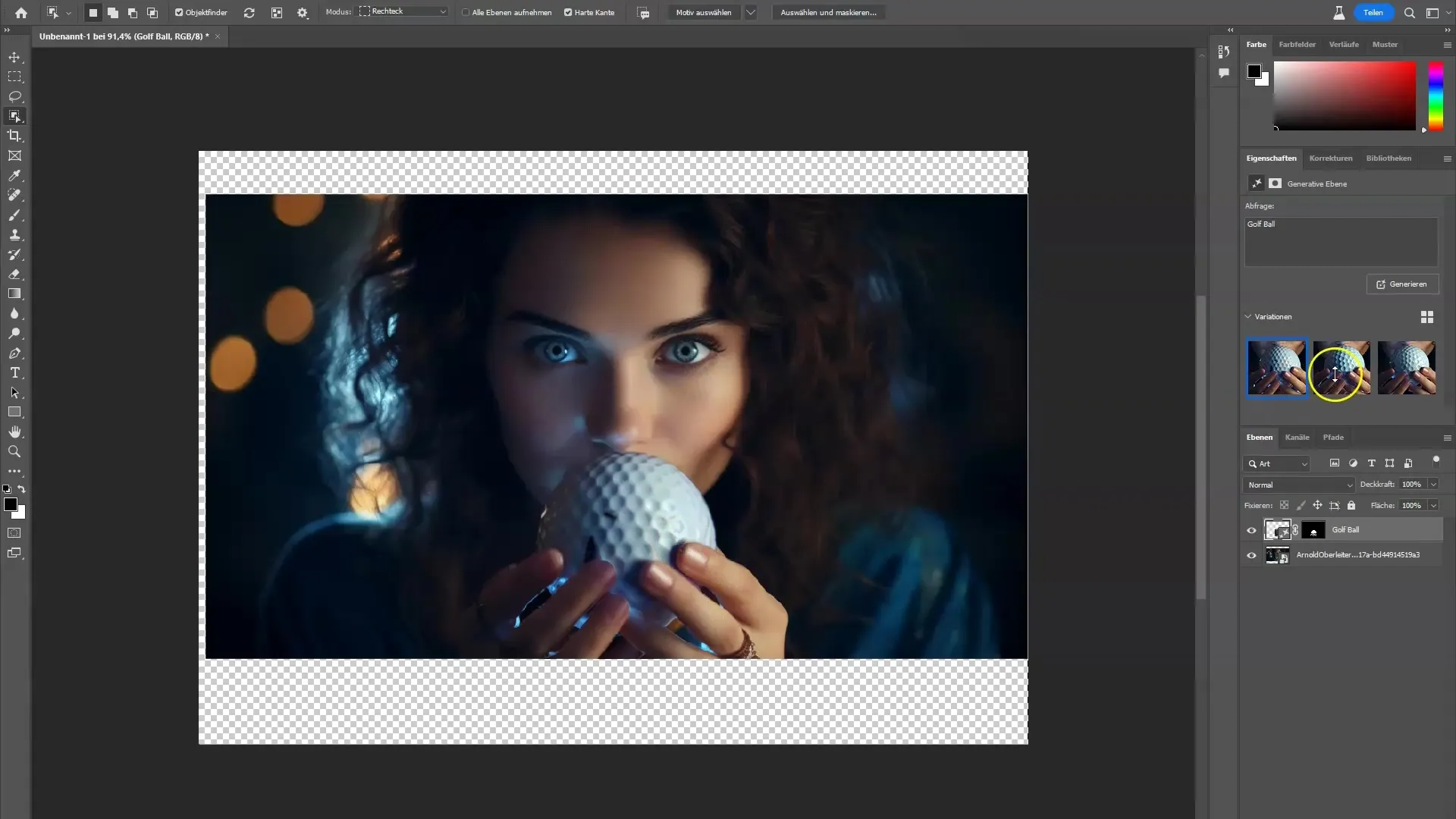
7. Cilvēku izņemšana no attēla
Ja vēlaties no attēla izņemt kādu konkrētu objektu, piemēram, cilvēku fonā, arī šī funkcija darbojas ļoti labi. Vienkārši atlasiet attiecīgo objektu un vēlreiz noklikšķiniet uz ģeneratīvās aizpildīšanas opcijas. Pēc tam rīks mēģinās noņemt personu un pielāgot fonu.
8. Ievērojiet optimālo atlases lielumu
Noņemot objektus, ir svarīgi pārliecināties, vai atlase ir pietiekami liela. Ja atlases lauks ir pārāk mazs, var gadīties, ka kontūras paliks atpazīstamas. Paturiet to prātā, ja vēlaties no attēla noņemt, piemēram, personu.
9 Laso rīka izmantošana
Ja vēlaties noņemt lielāku objektu, labāka izvēle var būt lāzera rīks. Lietišķi zīmējiet ap objektu un izmantojiet ģeneratīvo aizpildījumu, lai radītu vienmērīgu pāreju. Tas var būt īpaši noderīgi, ja objekta apkārtne ir nekārtīga vai pārblīvēta.
10. Pielāgojiet fonu
Dažkārt ieteicams ievadīt komandu "fons", lai optimizētu fonu un nodrošinātu, ka tiek noņemti visi nevēlamie elementi. Tas ievērojami uzlabo rediģētā attēla kopējo kvalitāti.
11. projekta pabeigšana
Kad esat veicis visas vēlamās izmaiņas attēlā, pārbaudiet korekcijas. Veiciet pēdējos pielāgojumus un saglabājiet rediģēto attēlu. Jūs pamanīsiet, ka rezultāti izskatās pārsteidzoši profesionāli.
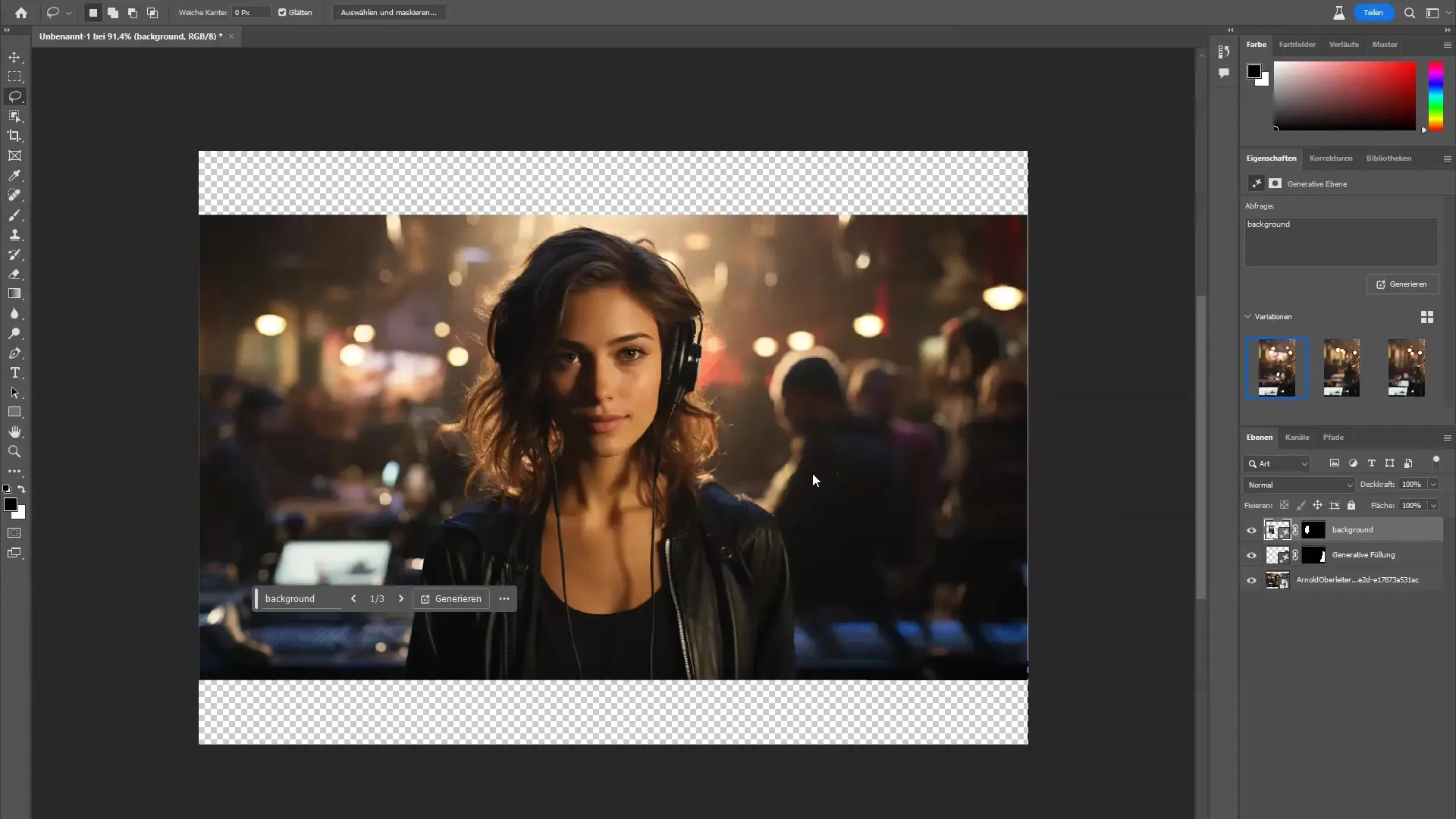
Kopsavilkums
Šajā pamācībā esat iemācījušies atlasīt, noņemt vai aizstāt konkrētus objektus, izmantojot Adobe Firefly un Photoshop ģeneratīvās funkcijas. Izprotot un piemērojot šos soļus, jūs varēsiet viegli veikt iespaidīgas attēla izmaiņas.
Biežāk uzdotie jautājumi
Kā darbojas objektu atlases rīks?Objektu atlases rīks ļauj atlasīt konkrētus objektus attēlā, vienkārši noklikšķinot uz tiem.
Ko es varu darīt ar ģeneratīvoaizpildījumu? Izmantojot ģeneratīvo aizpildījumu, jūs varat aizstāt vai noņemt objektus, un fons tiek automātiski pielāgots.
Kāpēc jāpievērš uzmanība atlases lielumam?Ja atlase ir pārāk maza, var rasties situācija, kad kontūras ir pastāvīgi redzamas, un tas var ietekmēt galīgā rezultāta kvalitāti.


